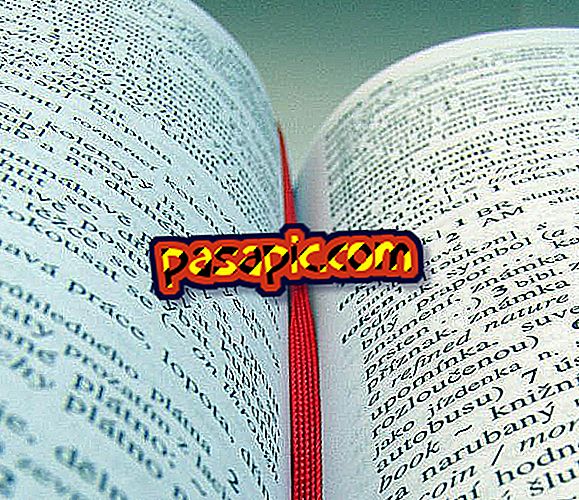DNS: n muuttaminen Windows 8: ssa

DNS (Domain Name System) -palvelun muuttaminen toisen palvelimen ominaisuuksiksi voi auttaa parantamaan Internet- yhteyttäsi , jos tietokoneessa ilmenee ongelmia liian hitaana. Se on erittäin nopea ja yksinkertainen toimenpide, jonka voit suorittaa itse kaikissa käyttöjärjestelmissä. Jos sinulla on Windows 8 ja et tiedä miten tehdä se, älä odota enää ja löydä tässä artikkelissa, miten DNS: ää vaihdetaan Windows 8: ssa.
Seuraavat vaiheet:1
Ensimmäinen asia, joka sinun täytyy tehdä Windows 8: n DNS: n muuttamiseksi, on käyttää Ohjauspaneelia ; Voit tehdä tämän siirtymällä Käynnistä-valikkoon ja tekemällä haun suurennuslasilla oikeassa yläkulmassa tai suoraan kirjoittamalla "paneeli ...".
Jos olet työpöydällä, pääset myös ohjauspaneeliin napsauttamalla hiiren kakkospainikkeella Windowsin kuvaketta tehtäväpalkissa, vasemmassa alareunassa.

2
Kun olet ohjauspaneelissa, sinun täytyy napsauttaa vaihtoehtoa "Verkot ja Internet", jonka kautta voit muokata yhteyksien eri parametreja joko kaapelilla tai langattomasti.

3
Seuraavaksi sinun täytyy mennä "Jaettujen verkkojen ja resurssien keskukseen", jotta pääset käyttämään verkkojesi ja Internet-yhteyksien määrityksiä ja voit siten muuttaa tietokoneen DNS: ää.

4
Seuraava vaihe on käyttää vasemmalla olevasta valikosta vaihtoehtoa "Muuta sovittimen kokoonpanoa" ja tuolloin avautuu tietokoneeseen uusi ikkuna.

5
Kun olet siellä, sinun on valittava käyttämäsi yhteys, eli jos olet kytketty kaapelilla tai langattoman yhteyden kautta. Meidän tapauksessa olemme yhteydessä ilman kaapeleita, joten napsautamme Wi-Fi-kuvakkeen oikeaa painiketta ja valitse vaihtoehto Ominaisuudet .
Jos liität johdot, saatat nähdä paikallisen yhteyden kuvakkeen; tässä tapauksessa sinun täytyy käyttää kyseisen verkon ominaisuuksia.

6
Tuolloin avaat verkon ominaisuudet pienessä ikkunassa, ja sinun pitäisi etsiä vaihtoehto, joka vastaa "Internet Protocol version 4 (TCP / IPv4)" . Kun olet löytänyt sen, sinun täytyy napsauttaa sitä ja sitten "Ominaisuudet" -painiketta.
On syytä huomata, että jos yrität muuttaa DNS: ää Windows XP: n versiossa Windows 8: n sijaan, sinun on käytettävä "TCP / IP Protocol".

7
Ja lopuksi Internet-protokollan ominaisuuksien avulla voit muokata Windows 8: n DNS: ää, joten sinun on valittava vaihtoehto " Käytä seuraavia DNS-palvelinosoitteita:" ja kirjoitettava sekä ensisijainen DNS että toissijainen DNS haluat käyttää
Esimerkissämme olemme muuttaneet Googlen julkisen DNS-DNS: n, joka vastaa IP: tä:
- Ensisijainen DNS-palvelin: 8.8.8.8 (ensisijainen DNS)
- Vaihtoehtoinen DNS-palvelin: 8.8.4.4 (toissijainen DNS)
Kun olet asettanut kaikki arvot, sinun tarvitsee vain klikata OK-painiketta ja olet jo muuttanut DNS: ääsi toisen palvelimen DNS-osoitteessa.